怎么在Windows Server 2012 R2中把远程协助协议设置为允许
今天给大家介绍一下怎么在Windows Server 2012 R2中把远程协助协议设置为允许的具体操作步骤。
1.首先运行Windows Server 2012 R2操作系统,如图在"桌面"磁贴处单击。
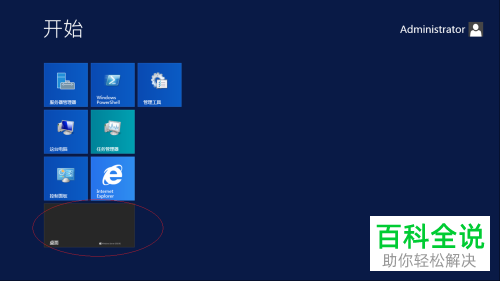
2. 在桌面左下角的开始处,右键,点击"控制面板"选项。
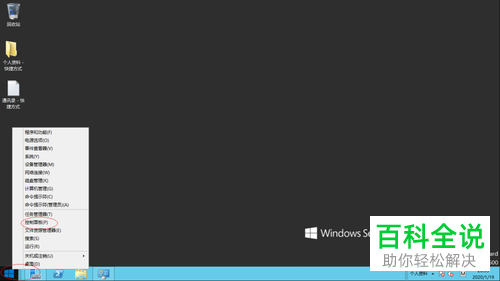
3. 进入"控制面板"页面后,找到"系统和安全"选项,点击。
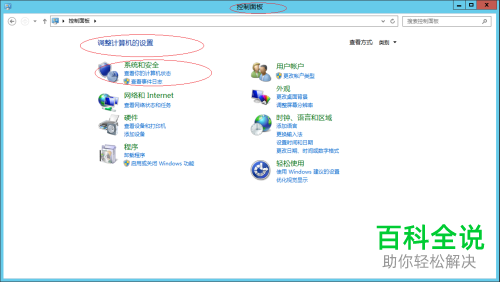
4. 打开"系统和安全"页面,在右侧的"Windows 防火墙选项下,点击允许应用通过Windows 防火墙"图标。
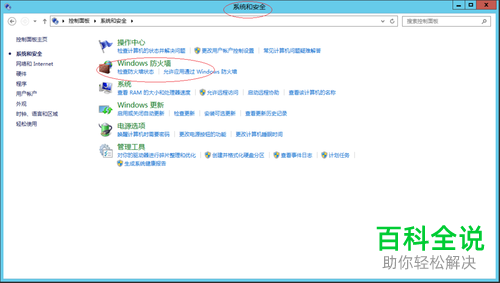
5. 如图,打开"允许应用通过Windows 防火墙进行通信"窗口,将"允许的应用和功能→远程协助→专用、公用"勾选上即可。
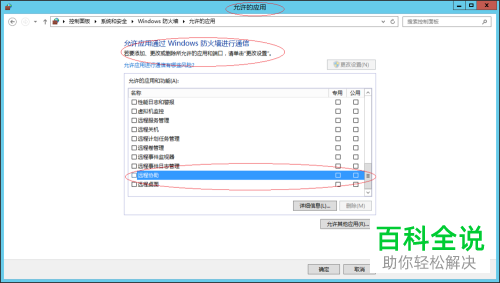
6.这样我们允许远程协助协议的设置就完成了。
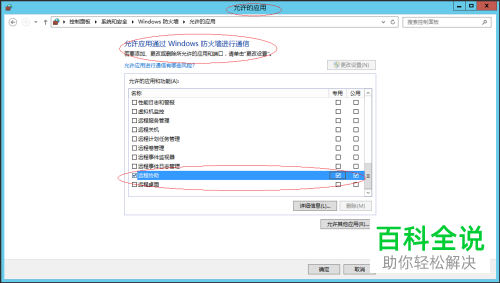
以上就是怎么在Windows Server 2012 R2中把远程协助协议设置为允许的具体操作步骤。
赞 (0)

